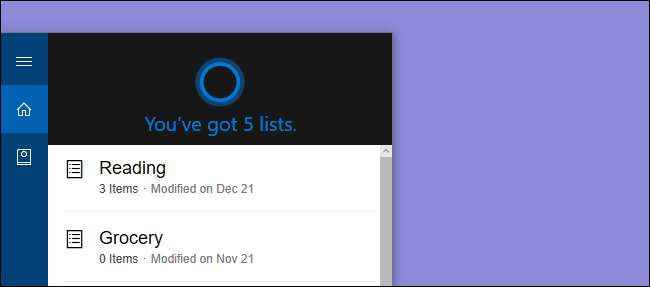
Кортана теперь позволяет создавать списки и управлять ими с помощью голоса и даже позволяет при желании подключаться к Wunderlist. Вот как это сделать.
Кортана в Windows 10 считается личным помощником - так же, как Siri на устройствах Apple - и, конечно же, вы можете довольно полезные вещи с этим. Однако до недавнего времени Кортана не могла выполнять одну из тех задач, которые вы могли ожидать от личного помощника, - составлять списки. Теперь Кортана добавила этот навык. Вы можете составлять списки прямо в Windows, и вы даже можете подключить Кортану к Wunderlist , популярное приложение для создания списков.
СВЯЗАННЫЕ С: Как использовать и настроить Кортану в Windows 10
Как создавать базовые списки и управлять ими с помощью Кортаны
Вы можете управлять списками в Кортане с помощью трех основных команд: создать, добавить и показать. Вы можете сделать это, набрав в поле поиска Cortana или просто используя свой голос, если у вас это настроено. Использование голоса, в частности, значительно упрощает управление списками. Например, я могу набрать статью, подобную этой, подумать о том, что мне нужно сделать, и сказать Кортане, чтобы она добавила ее в список, не покидая своей работы.
Чтобы создать новый список в Кортане, вы воспользуетесь командой «создать». Просто скажите Кортане создать список, используя следующий синтаксис:
создатьlist_nameсписок
Например, вы можете ввести или сказать «Создать список для чтения». Вы можете назвать свой список как угодно, но Кортана лучше всего реагирует, если вы используете имена из одного слова.
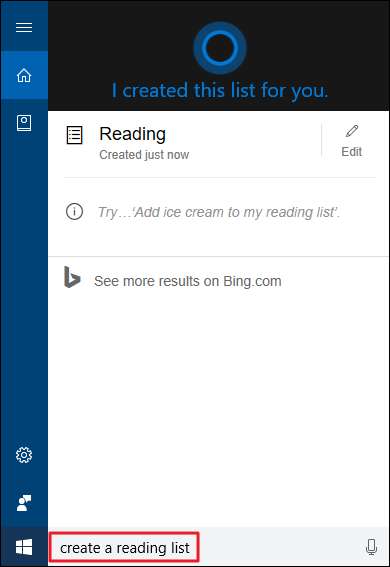
Чтобы добавить что-то в свой список, используйте команду «добавить» в следующем синтаксисе:
добавлятьназвание предметак моемуlist_nameсписок
Например, вы можете ввести или сказать что-то вроде «Добавить убийство пересмешника в мой список для чтения».
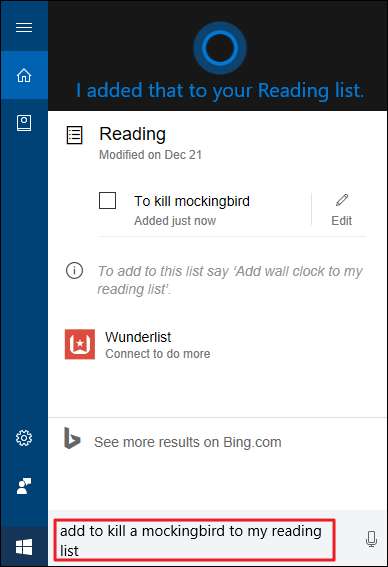
Вы также можете просмотреть свой список в любое время, используя команду «показать» в следующем синтаксисе:
покажи мойlist_nameсписок
Например, вы можете ввести или сказать «Показать мой список чтения». При просмотре списка чтения вы можете отмечать элементы как завершенные, чтобы удалить их из списка.
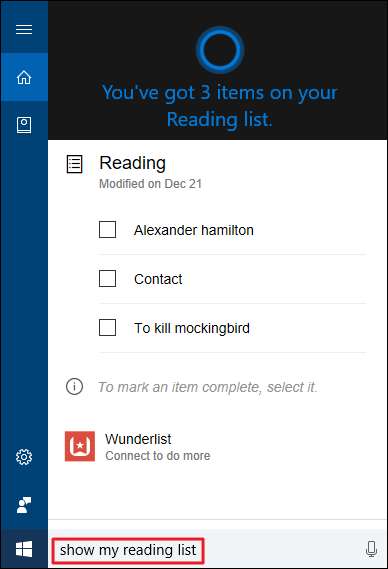
Вы также можете сказать Кортане «Покажи мне мои списки», чтобы увидеть все ваши списки сразу.
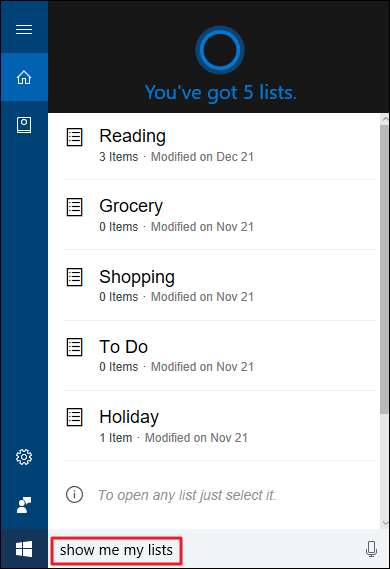
К сожалению, списки Кортаны довольно просты. Например, вы не можете просматривать выполненные задания или устанавливать даты напоминаний. К счастью, Cortana также позволяет подключиться к Wunderlist, если вам нужно больше из ваших списков.
Как подключить Кортану к Wunderlist
Wunderlist - это довольно полнофункциональное приложение со списком, которое доступно практически на любой платформе, о которой вы только можете подумать. Когда вы подключаете Cortana к Wunderlist, вы по-прежнему будете управлять списками в Cortana точно так же, как мы описали ранее. На самом деле вы не получаете никаких новых команд Кортаны. Однако произойдет то, что любые списки, которые вы создаете с помощью Кортаны, будут автоматически синхронизироваться с Wunderlist. И изменения, которые вы вносите в эти списки в Wunderlist, будут синхронизироваться с Кортаной.
Это означает, что вы сможете добавлять элементы в список на своем компьютере с помощью Кортаны, а затем всегда иметь этот список с собой. Вы также сможете использовать все дополнительные инструменты Wunderlist из этих списков, пока находитесь в приложении Wunderlist.
Чтобы подключить Кортану к Wunderlist, скажите Кортане «Покажи мне мои списки», а затем щелкните ссылку «Wunderlist».
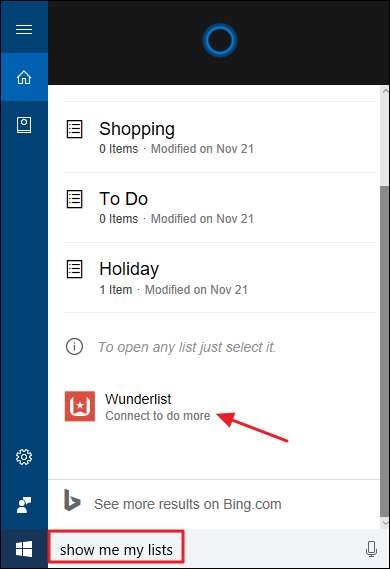
После входа в Wunderlist вам будет предложено авторизовать Cortana для доступа к Wunderlist.
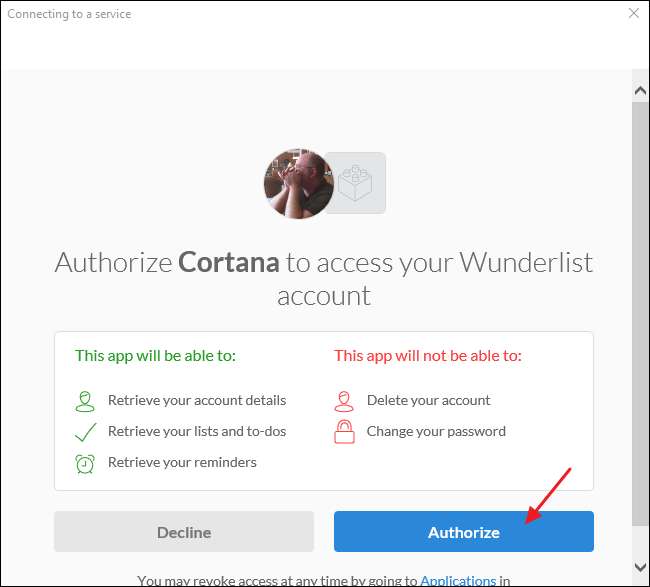
Затем вас спросят, хотите ли вы, чтобы Windows запоминала ваши учетные данные для входа в Wunderlist.
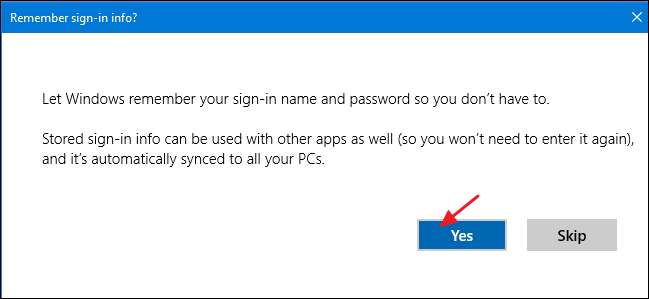
Когда вы закончите подключать Cortana и Wunderlist, ваши списки должны синхронизироваться правильно. Вы можете продолжать использовать Кортану для создания списков таким же образом и полагаться на возможность использовать их в любом приложении Wunderlist.







